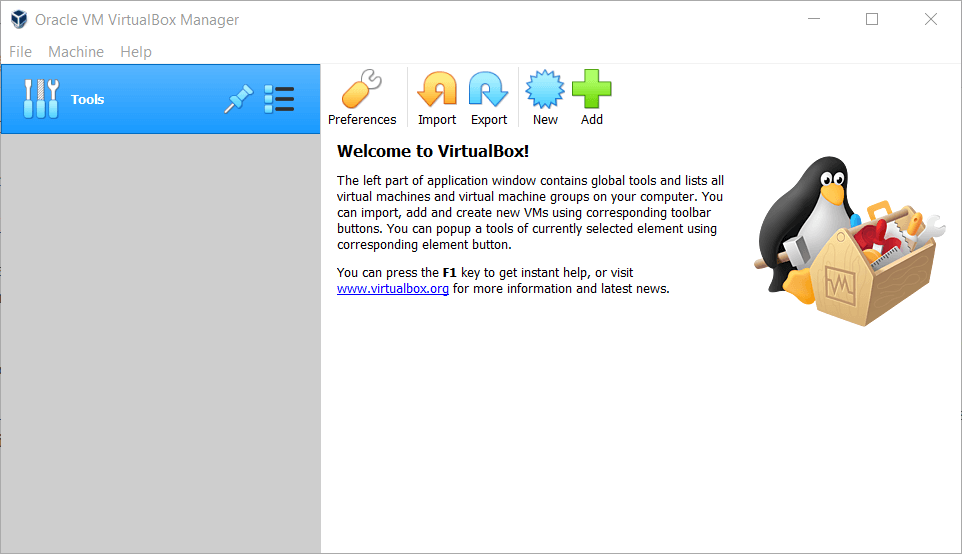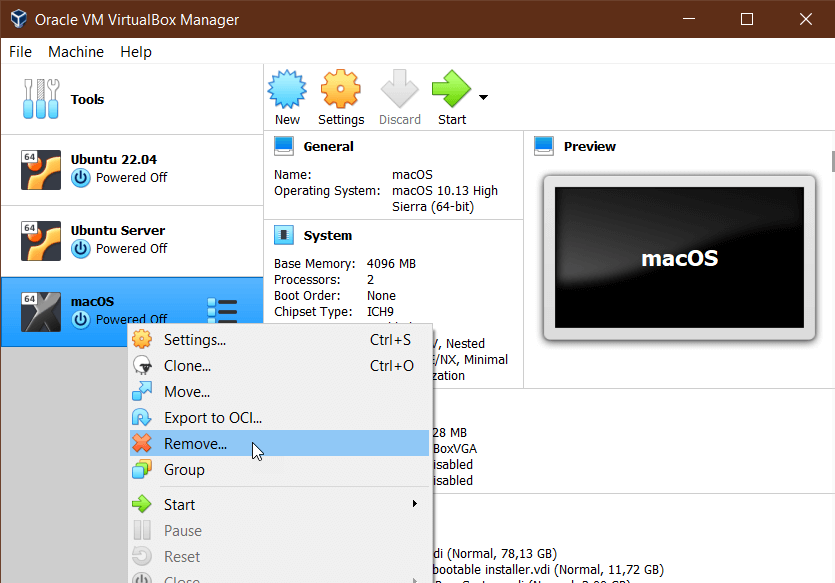Ubuntun saa helpostikin Windows-koneeseen ilman, että täytyy säätää sen suurempia. Se on sitten oma juttunsa kuinka toimiva ratkaisu moinen on, jos vakavissaan tarvitsee linuxia. Oraclen virtuaaliboksia käyttämällä saa asennettua aivan samalla tavalla MacOs:n Windowsiin. Ongelman poikasta on siinä, että mikään Applen käyttöjärjestelmä ei ole vapaasti saatavilla ja silloin virtuaalikoneeseen vaadittava levykuva täytyy olla omasta Macista, ostettu Apple Storesta tai sitten hankittu muita reittejä pitkin.
Älä lähde googlettamaan valmista ISO-levykuvaa Macin käyttöjärjestelmästä. Älä myöskään etsi moista torrenttina. Syy on selviö. Koska kyseessä on warettaminen, niin riski saada muutakin, johon ei antibiootit auta, on aivan tolkuttoman suuri.
Ongelmaan on olemassa kiertotie. Se kylläkin sotii Applen käyttöehtoja vastaan ja on Applen tulkinnan mukaan piratismia. Se, että Apple ei pidä asiasta on oikeastaan vain Applen oma ongelma, koska käyttäjällä ja Applella ei ole sopimusta keskenään. Mutta ole kuitenkin hereillä sen suhteen, että esitetty malli ei ole välttämättä luvallinen sekään – riippuu tulkinnasta.
Mutta se on turvallinen ratkaisu, koska levykuva haetaan suoraan Applelta ja muutetaan sitten ISO:ksi – koska Applehan ei käytä samoja järjestelmiä muiden kanssa.
Tätä kirjoitettaessa oletuksena aettava versio on Catalina. Se ei kuitenkaan asennu vain yhtä linkkiä klikkaamalla ja lataamalla jotain, vaan joudutaan tekemään hieman ylimääräistä työtä.
Lähtövaatimukset
Itse virtuaalikonetta varten tarvitset Oraclen VM VirtualBoxin.Saat ladattua virtuaalikoneen vaatiman ohjelmiston täältä:
https://www.virtualbox.org/wiki/Downloads
Otsikon VirtualBox 6.1.10 platform packages alla on eri ympäristöjen asennuspaketit. Koska virtuaaliboksia ollaan asentamassa Windowssiin, niin toki lataat kohdasta Windows hosts.
Kun se on latautunut, niin aja se. Asennus on hyvin suoraviivaista eikä siinä tarvitse kikkailla mitään. Kun asennus on valmia, niin aukaiset virtuaalikoneen ja asennat haluamasi käyttöjärjestelmän.
Lisäksi tarvitset Ubuntun appsin, koska MacOsin käyttöönotto lataamisesta formaatin muodostamiseen tehdään siellä. Eli periaattessa, jopa käytännössä, asiat tehdään linuxissa, että saataisiin Windowsiin Macin Catalina – hassua.
Käy lukemassa ohjeet miten saat Ubuntu asennettua ja kun se on tehty, niin palaa tänne.
https://www.eksis.one/ohjeet/ssh-shell/ubuntu-ja-windows-10/
Tarvittava skripti
Tarvittava skripti löytyy Githubista. Kopioidaan se omalle koneelle kotihakemistoosi tehtävään hakemistoon repo.
cd && mkdir repo && cd repo
git clone https://github.com/myspaghetti/macos-virtualbox.git
- Jos sinulla ei ole gittiä, niin sen saa asennettua komennolla
apt install git
Siirrytään siirretyyn hakemistoon ja tehdään skriptistä ajettava:
cd macos-virtualbox
chmod 755 macos-guest-virtualbox.sh
Tarvitset muutaman paketin lisää:
apt install coreutils gzip unzip wget xxd dmg2img
Totuuden paikka. Käynnistetään asennusskripti. Se lataa Catalinan levykuvan, muuttaa sen formaatin, rakentaa virtuaalikoneen ja asettaa Catalinan käyttöön.
Käytännössä sinun ei tarvitsisi asennuksen aikana tehdä muuta kuin naputella enteriä aina pyydettäessä. Kunhan muistat, että tekemättömyyteen kuuluu myös näppien pitäminen erossa Oraclen VM:stä – anna skriptin tehdä taikansa.
./macos-guest-virtualbox.sh
Parissa kohdassa myöhemmässä vaiheessa pyydetään painmaan enteriä, kun määrätty toiminto on valmistunut. Asennuksen aikana skripti on luonut virtuaalikoneen ja se tieto löytyy sen ikkunasta. Joten kurkkaa sinne ja kun syöte näyttää järkevältä, niin napauta asennusskriptin ikkunassa enteriä. Ota kuitenkin huomioon, että osa tekemisistä vaatii kohtuullisestikin aikaa, joten älä ihan sekunnin jälkeen ala takomaan hiirtä tai enteriä.
Jos et halua Catalinaa, vaan vaikka vanhemman High Sierran, niin se saa muutettu muokkaamalla skriptiä.
Kun ei mene putkeen…
Minulla ensimmäinen yritys ei onnistunut, vaan virtuaalikoneessa ajettava Catalinan asennus hyytyi. Skriptistä pääsee pois ctrl-C yhdistelmällä ja sen jälkeen pakottaa virtuaalikoneen sammumaan.
Edessä on toinen yritys, mutta poistetaan sitä ennen kesken jäänyt virtuaali-Catalina.
Klikkaa oikealla hiiren korvalla VirtualBoxin managerissa macOS konetta ja valitse pikavalikosta Remove… Hyväksy Delete all files.
Sen jälkeen aloitat alusta käynnistämällä asennusscriptin uudestaan. Tällä kertaa asiat menevät hieman ripeämmin, koska levykuva on jo ladattu.
./macos-guest-virtualbox.sh
Minulla on sellainen tunne, että taustalla ei kannattaisi tehdä paljon muita asioita samaan aikaan – mutta se saattaa toki olla rautariippuvainenkin asia ja oma läppäri ei ole todellakaan sieltä tehokkaimmasta päästä oleva HP.
Dokumentaation mukaan asennuksen pitäisi onnistua – levykuvan lataamisaika huomioimatta – muutamassa minuutissa. Minulla meni aina muutama tunti, että päädyin virheilmoituksen limboon, joka ei mennyt eteenpäin. Ylipäätään asennuksessa tuli jatkuvasti virheilmoituksia milloin mistäkin asiasta.
Päivän kokeilujen jälkeen, jossa kokeilin asentaa kaikkia kolmea (High Sierra, Yosemite ja Catalina) ja jokainen yritys epäonnistui.
Ehkä i5 kilkkeineen on liian alimitoitettua, en tiedä, mutta lopputulos minun kannaltani on, että MacOS ei pyöri virtuaaliboksissa Windows-koneessa.